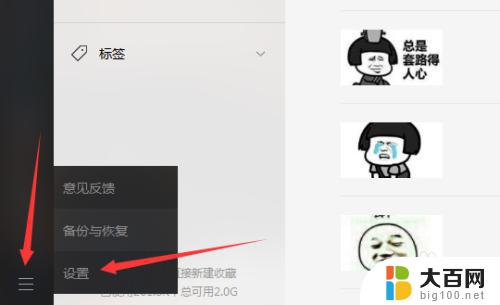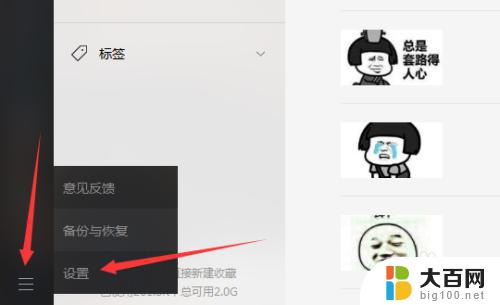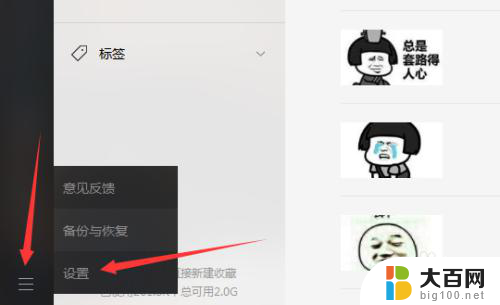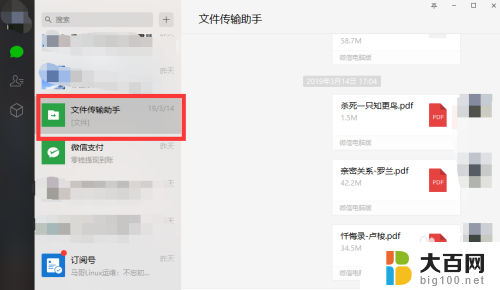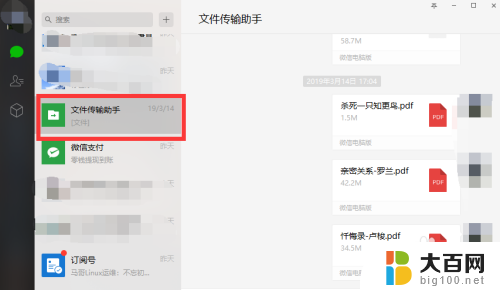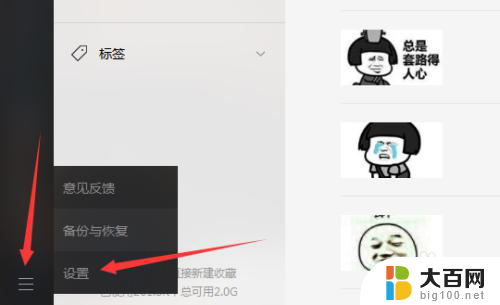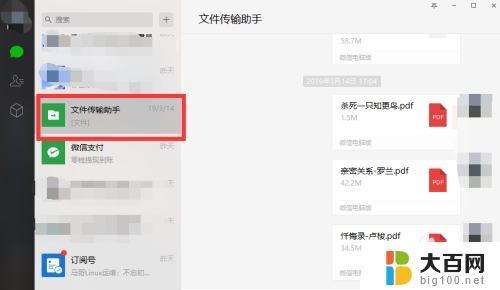微信文件夹怎么找 微信电脑版文件夹存储路径在哪里
更新时间:2023-10-02 10:52:37作者:xiaoliu
微信文件夹怎么找,微信电脑版是许多人在日常工作和生活中必不可少的工具,当我们需要找到微信电脑版的文件夹时,却常常感到困惑,微信电脑版的文件夹存储路径究竟在哪里呢?寻找微信电脑版文件夹的存储路径对于我们管理和备份聊天记录、图片和其他文件非常重要。在本文中我们将探讨微信电脑版文件夹的存储路径,帮助大家更好地管理和利用微信电脑版。
步骤如下:
1.电脑打开微信,点击左下角的三条横线。
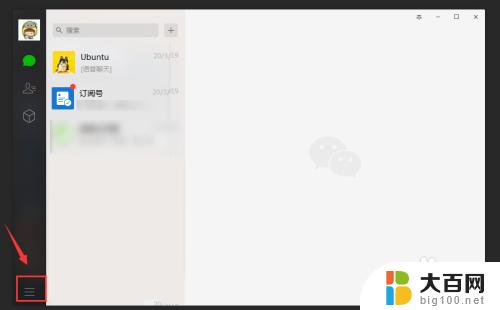
2.出现选项,点击【设置】。

3.在设置界面,点击【通用设置】。
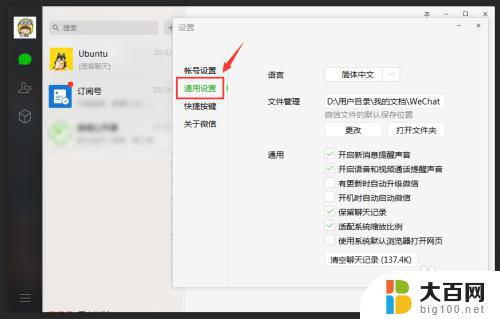
4.在通用设置界面,在文件管理下方。点击【打开文件夹】。
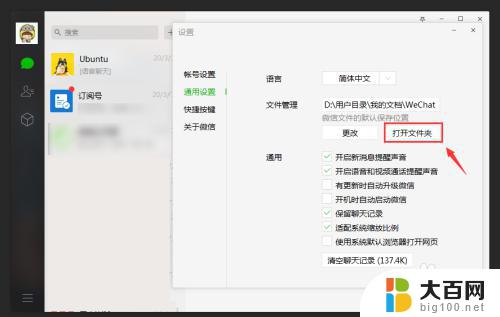
5.打开文件夹后,就可以看到电脑微信文件夹存储的位置。
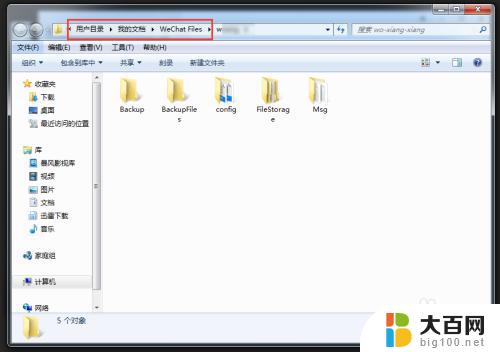
以上是查找微信文件夹的全部方法,如果您遇到此类问题,可以按照本文提供的方法解决,希望本文能对您有所帮助。